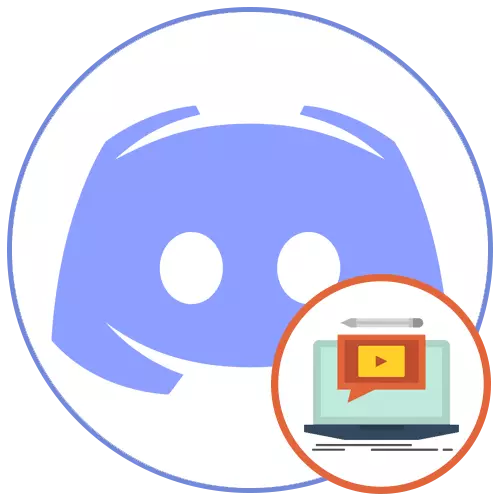
ជម្រើសទី 1: កម្មវិធីកុំព្យូទ័រ
ក្នុងនាមជាកំណែដំបូងនៃការបង្ហាញលើអេក្រង់ពិចារណាវិធីសាស្រ្តដោយប្រើកម្មវិធីកុំព្យូទ័រព្រោះវាគឺតាមរយៈវាដែលអ្នកប្រើភាគច្រើនចាប់ផ្តើមផ្សាយឬទំនាក់ទំនងជាមួយមិត្តភក្តិដោយបង្ហាញពួកគេនូវអ្វីដែលកំពុងកើតឡើងនៅលើអេក្រង់របស់ពួកគេ។ អ្នកប្រើដែលខ្វះខាតនៅលើកុំព្យូទ័រមានឱកាសកាន់តែច្រើនប្រសិនបើអ្នកប្រៀបធៀបវាជាមួយអ្នកដែលបានទាញយកកម្មវិធីទូរស័ព្ទចល័ត។ បន្ទាប់អ្នកខ្លួនឯងធ្វើឱ្យប្រាកដថានៅពេលយើងនិយាយអំពីការកំណត់បង្ហាញដែលមាន។ជំហានទី 1: ការកំណត់រចនាសម្ព័ន្ធជាមុននៃការមិនចុះសម្រុង
ភារកិច្ចអាទិភាពគឺពិនិត្យមើលប៉ារ៉ាម៉ែត្រកម្មវិធីទូទៅដែលធ្វើឱ្យប្រាកដថាឧបករណ៍លទ្ធផលនិងមីក្រូហ្វូនត្រូវបានតំឡើងត្រឹមត្រូវ។ ក្នុងករណីភាគច្រើនអ្នកមិនចាំបាច់ចំណាយពេលវេលាច្រើនទេពីព្រោះវាគ្រប់គ្រាន់ក្នុងការលៃតម្រូវកម្រិតសំឡេងហើយពិនិត្យមើលប្រភពដែលបានជ្រើសរើស។
- បើកការខ្វែងគំនិតហើយចុចប៊ូតុងត្រៀមលេខទៅខាងស្តាំនៃនីករបស់អ្នកដើម្បីចូលទៅកាន់ការកំណត់។
- នៅក្នុងប្លុកកម្មវិធី "ការកំណត់កម្មវិធី" ជ្រើសរើស "សំលេងនិងវីដេអូ" ។
- ប្រើបញ្ជីទម្លាក់ចុះដើម្បីជ្រើសឧបករណ៍បញ្ចូលនិងទិន្នផល។ ពួកគេត្រូវតែទាក់ទងទៅនឹងឈ្មោះមីក្រូហ្វូននិងវាគ្មិនដែលអ្នកធ្វើការនៅក្នុងប្រព័ន្ធប្រតិបត្តិការ។ នៅទីនេះអ្នកអាចកែសម្រួលបរិមាណឬត្រឡប់ភ្លាមៗនៅពេលណាមួយ។
- ដំណើរការតិចតួចតាមបញ្ជីដែលមានប៉ារ៉ាម៉ែត្រនិងយកចិត្តទុកដាក់លើលក្ខណៈពិសេសបន្ថែមដែលកូដវីដេអូនិងដំណើរការសំឡេងរបស់វាមាន។ ជាមួយនឹងការបង្ហាញអេក្រង់ធម្មតាវាមិនចាំបាច់ផ្លាស់ប្តូរអ្វីមួយពីនេះទេប៉ុន្តែប្រសិនបើវាមកដល់ការចាក់ផ្សាយផ្ទាល់ការកាត់បន្ថយសំលេងរំខានឬបើកការបង្កើនល្បឿនផ្នែករឹង។
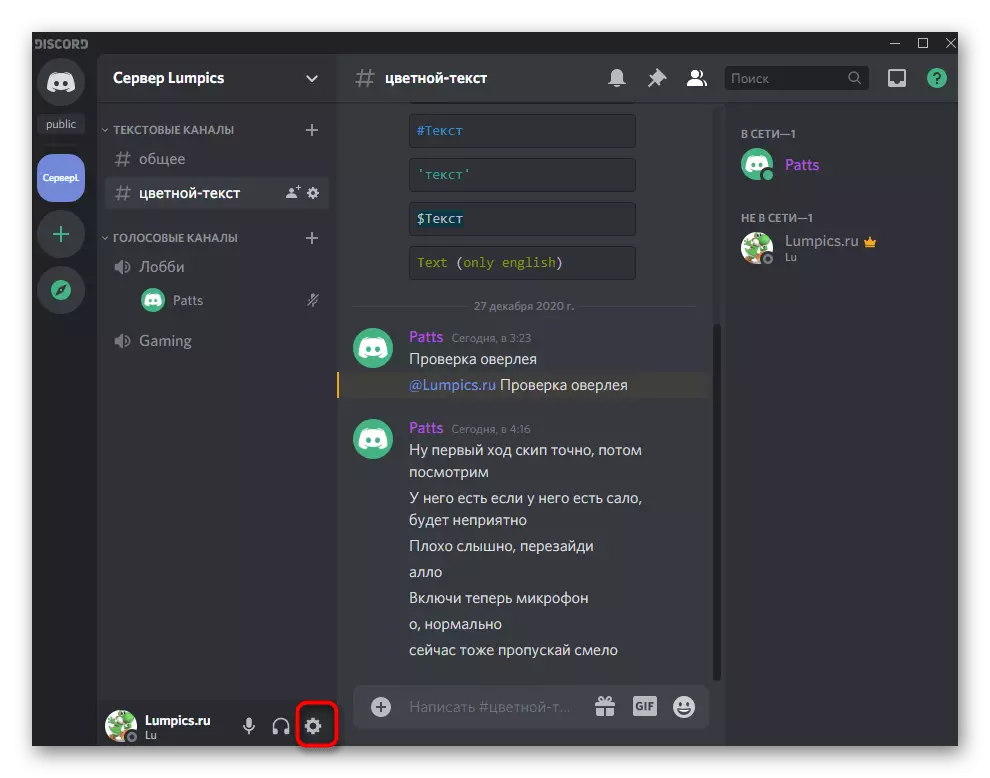

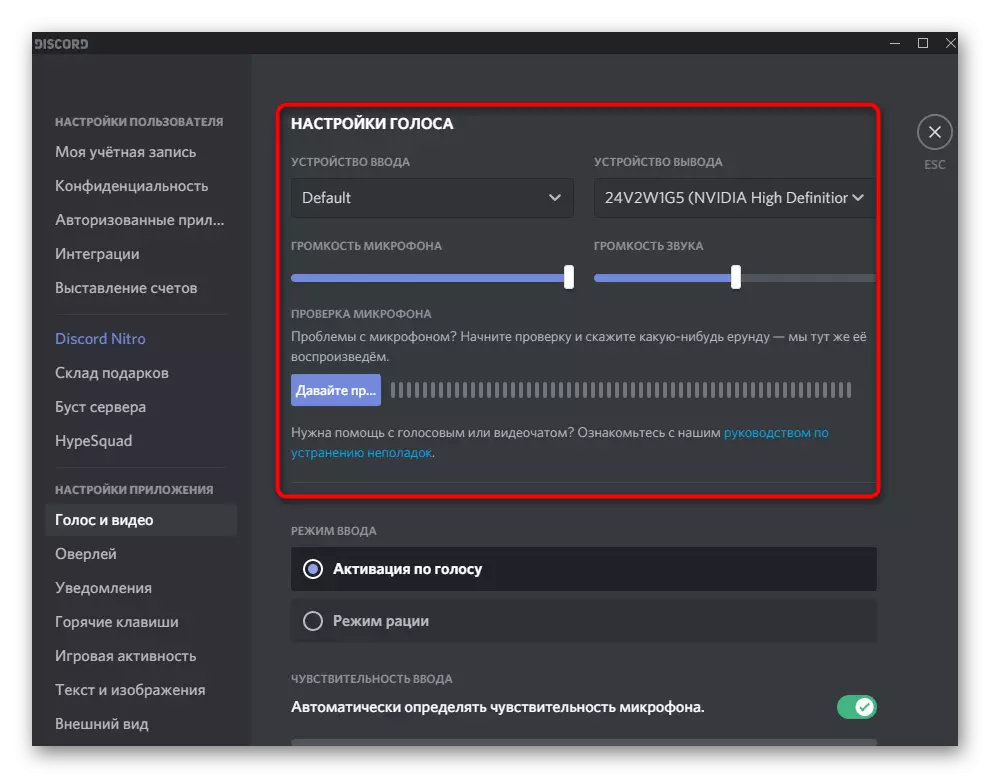
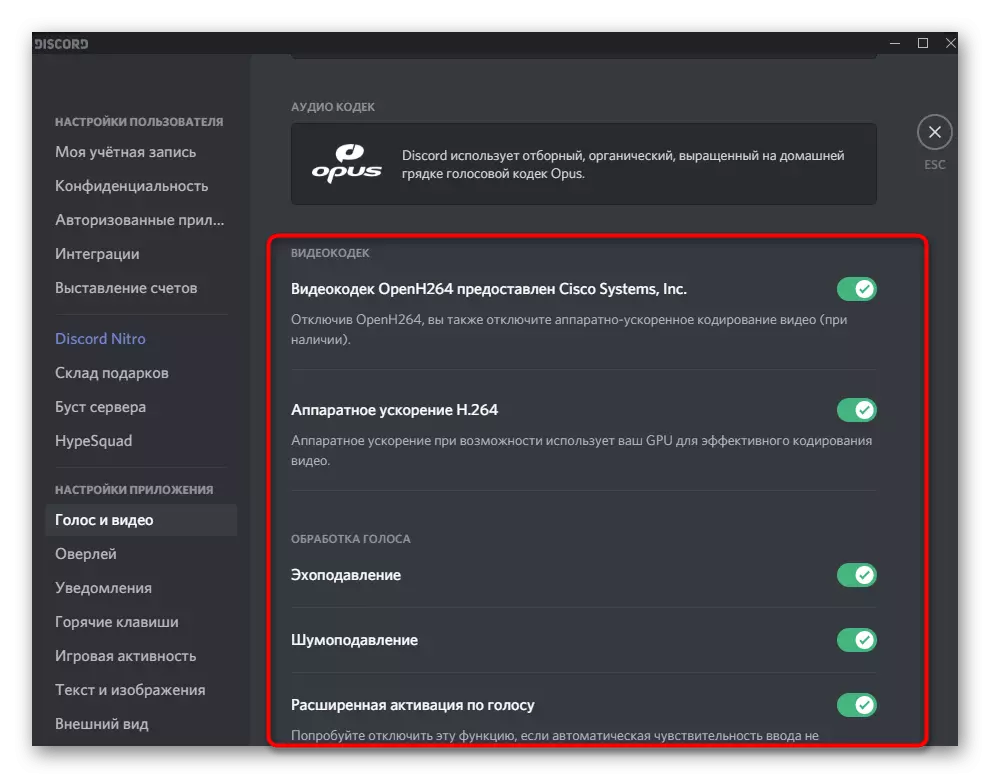
ជំហានទី 2: បើកដំណើរការនិងកំណត់រចនាសម្ព័ន្ធការបង្ហាញលើអេក្រង់
ខាងលើយើងបានបញ្ជាក់រួចហើយថាកម្មវិធីដែលមិនមានភាពវៃឆ្លាតសម្រាប់កុំព្យូទ័រផ្តល់នូវការកំណត់បន្ថែមទាក់ទងនឹងការបង្ហាញលើអេក្រង់។ ពួកគេនឹងត្រូវបានពិភាក្សានៅពេលអនុវត្តដំណាក់កាលនៃការដាក់បញ្ចូលការចាក់ផ្សាយ។ មុខងារដែលបានពិពណ៌នានីមួយៗប្រើវិធីដែលអ្នកគិតថាជ្រើសរើសគុណភាពដែលត្រូវការចំនួនស៊ុមក្នុងមួយវិនាទីនិងប្រភពនៃការចាប់យក។
- ភ្ជាប់ទៅនឹងបណ្តាញសំលេងមួយរបស់ម៉ាស៊ីនមេដែលអ្នកចង់ចាប់ផ្តើមបង្ហាញអេក្រង់ដោយចុចលើឈ្មោះរបស់វា។
- ប៊ូតុង "អេក្រង់" លេចឡើងនៅខាងលើសម្មតិនាមចុចលើប៊ូតុងដែលចាប់ផ្តើមចាក់ផ្សាយ។
- អាចធ្វើបានដូចគ្នាប្រសិនបើអ្នកចុចឈ្មោះឆានែលឡើងវិញហើយចុចលើរូបភាពក្នុងទម្រង់នៃម៉ូនីទ័រ។
- នៅពេលកំណត់ការធ្វើសមាធិបង្អួចត្រូវបានជ្រើសរើសដំបូងសម្រាប់ការចាប់យកឬអេក្រង់មួយនៃអេក្រង់នោះគឺម៉ូនីទ័រ។
- ម៉ូនីទ័រមួយតែងតែត្រូវបានភ្ជាប់ទៅនឹងកុំព្យួទ័រដូច្នេះនៅលើផ្ទាំង "អេក្រង់អេក្រង់" អ្នកនឹងឃើញវិធីជម្រើសដែលអាចធ្វើបានតែមួយប៉ុណ្ណោះ។
- ទៅកាន់ជំហានបន្ទាប់ដែលអ្នកត្រូវប្រាកដថាប្រភពត្រឹមត្រូវនិងឆានែលត្រូវបានជ្រើសរើសដើម្បីបង្ហាញអេក្រង់។
- បញ្ជាក់ការអនុញ្ញាតដែលអ្នកចង់បានឬជ្រើសរើសយកប៉ារ៉ាម៉ែត្រ "ប្រភព" បញ្ចេញគុណភាពដែលអ្នកត្រួតពិនិត្យកំពុងដំណើរការ។ កុំភ្លេចអំពីអត្រាស៊ុម។ ប្រសិនបើអ្នកចង់បង្ហាញតែអ្វីដែលកំពុងកើតឡើងនៅលើអេក្រង់អ្នកអាចបន្សល់ទុកនូវតម្លៃ 30 FPS ប៉ុន្តែវាជាការល្អប្រសើរជាងមុនក្នុងការបញ្ជាក់ 60 សម្រាប់ហ្គេមដើម្បីផ្តល់រូបភាពរលូន។ ប្រសិនបើធាតុ C 60 FPS មិនមានទេសូមអានមាត្រា 3 ជំហ៊ានទី 3 ។
- នៅពេលអ្នកបញ្ចប់ម្តងទៀតសូមពិនិត្យមើលប៉ារ៉ាម៉ែត្រហើយចុច "រស់អេធើរ" ដោយហេតុនេះដំណើរការបាតុកម្ម។
- អ្នកនឹងឃើញថាអេក្រង់ថ្មីមួយត្រូវបានបន្ថែមទៅឆានែលសំលេងដោយចាប់យករបស់អ្នកដែលអាចត្រូវបានមើលអ្នកចូលរួមទាំងអស់របស់ខ្លួន។
- ការជ្រើសរើសអេក្រង់នេះអាចរកបានសម្រាប់ការមើលប៉ុន្តែពិចារណាថាប្រសិនបើអ្នកចូលទៅកាន់ម៉ូនីទ័រទាំងមូលនោះឥទ្ធិពលនៃការធ្វើដំណើរតាមនោះនឹងត្រូវបានបង្កើតឡើងដោយការបោះបង់ចោលនូវទំហំភីកសែលជាបន្ទាន់ថយចុះទំហំភីកសែល។
- នៅក្នុងរូបភាពខាងក្រោមអ្នកមើលពីរបៀបដែលអ្នកមើលការបង្ហាញរបស់អ្នកពីអ្នកប្រើផ្សេងទៀតភ្ជាប់ទៅនឹងប៉ុស្តិ៍បច្ចុប្បន្ន។ ហ្គេមកុំព្យូទ័រធម្មតាត្រូវបានគេយកឧទាហរណ៍មួយ (មានតែបង្អួចរបស់វាប៉ុណ្ណោះដែលត្រូវបានជ្រើសរើសជាប្រភព) ។
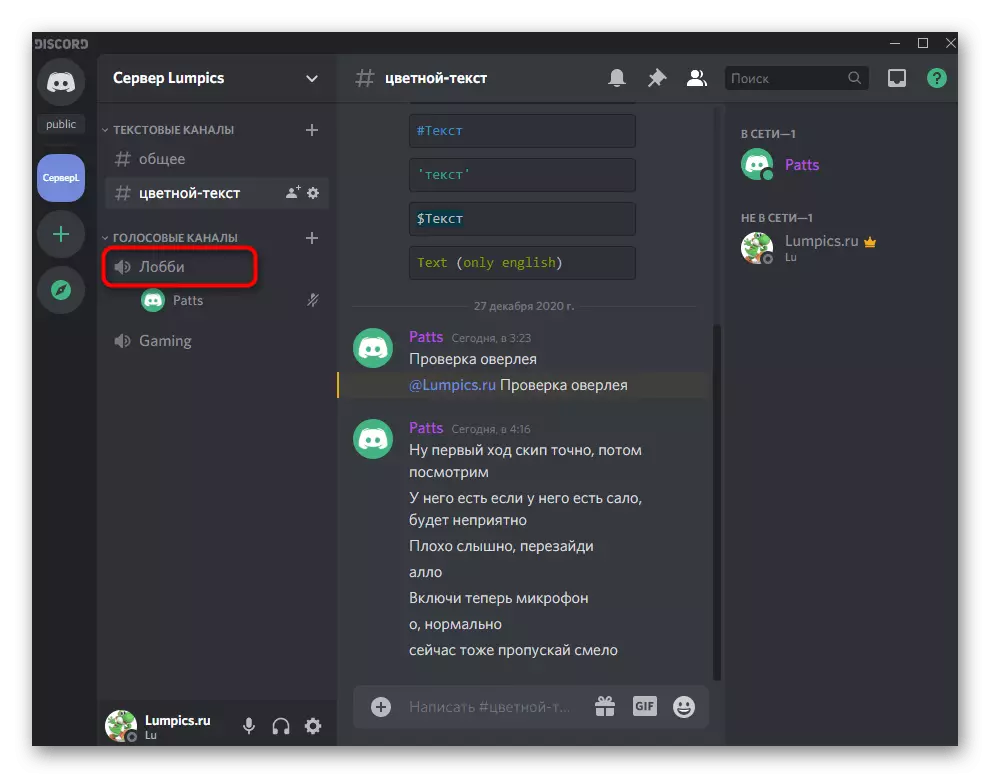
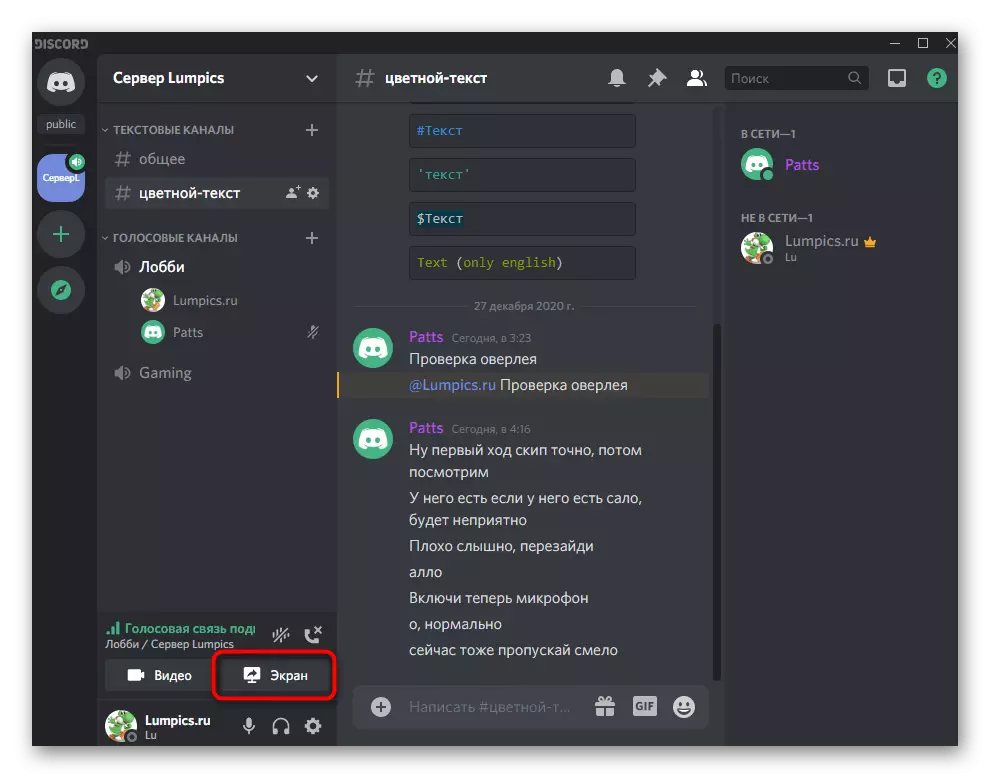
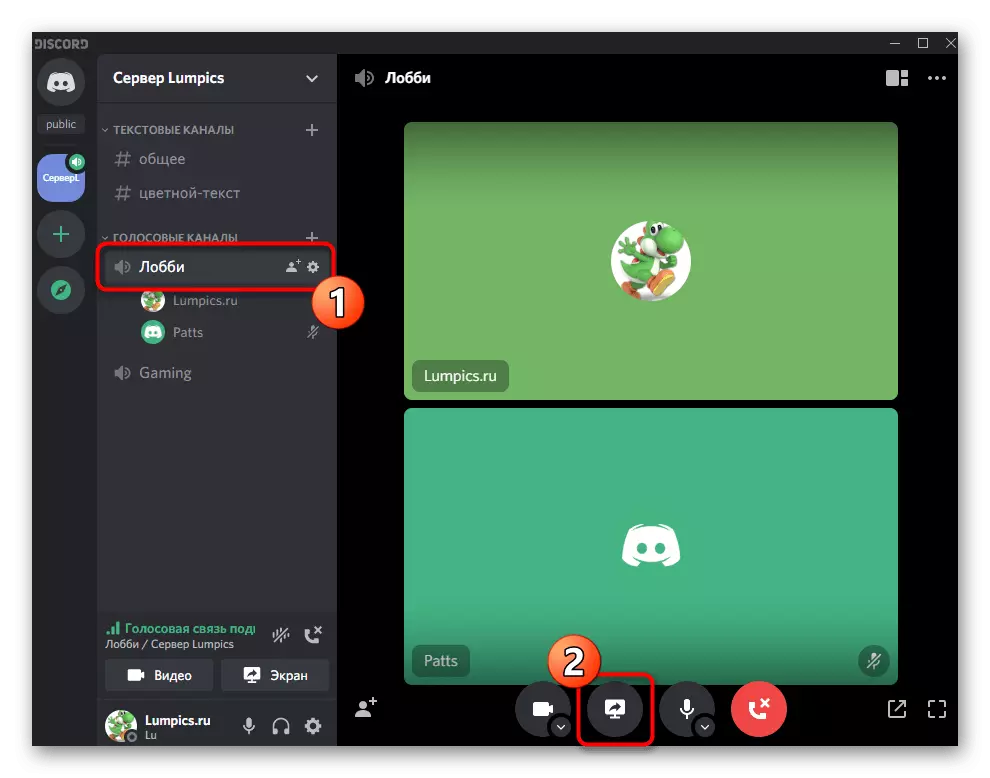


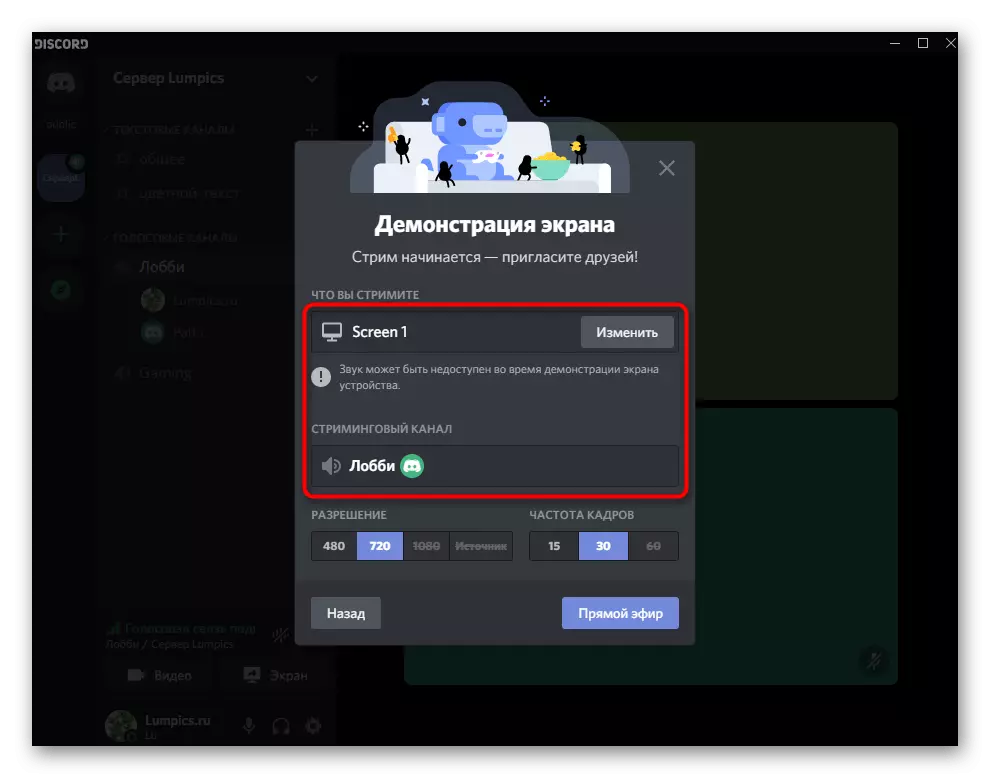
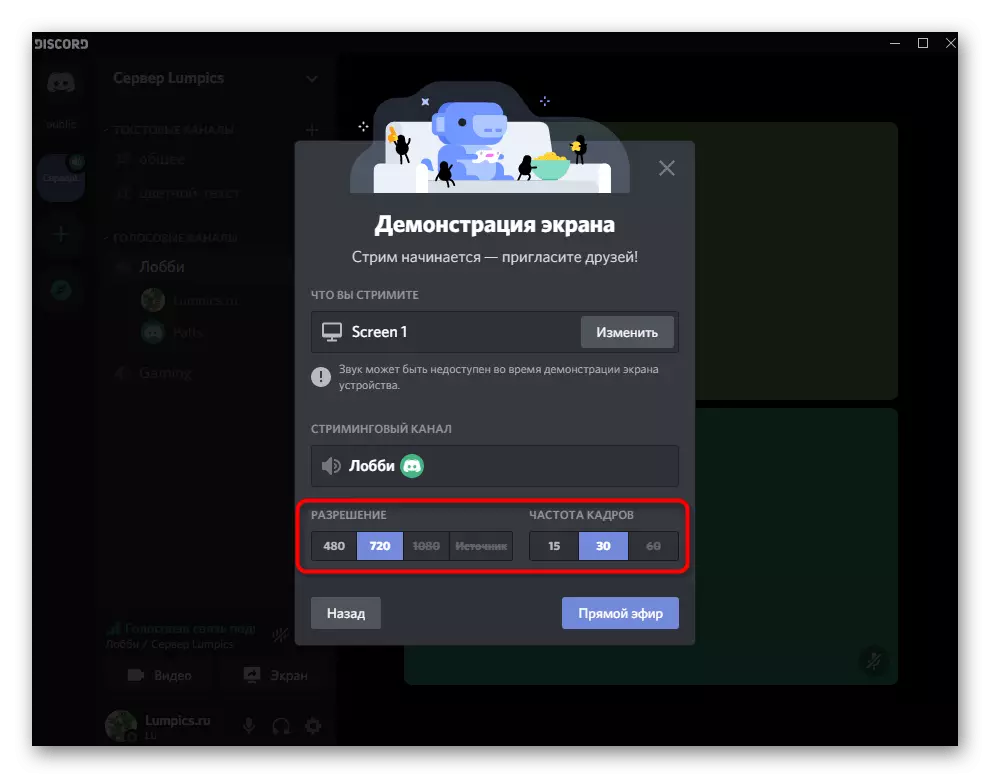
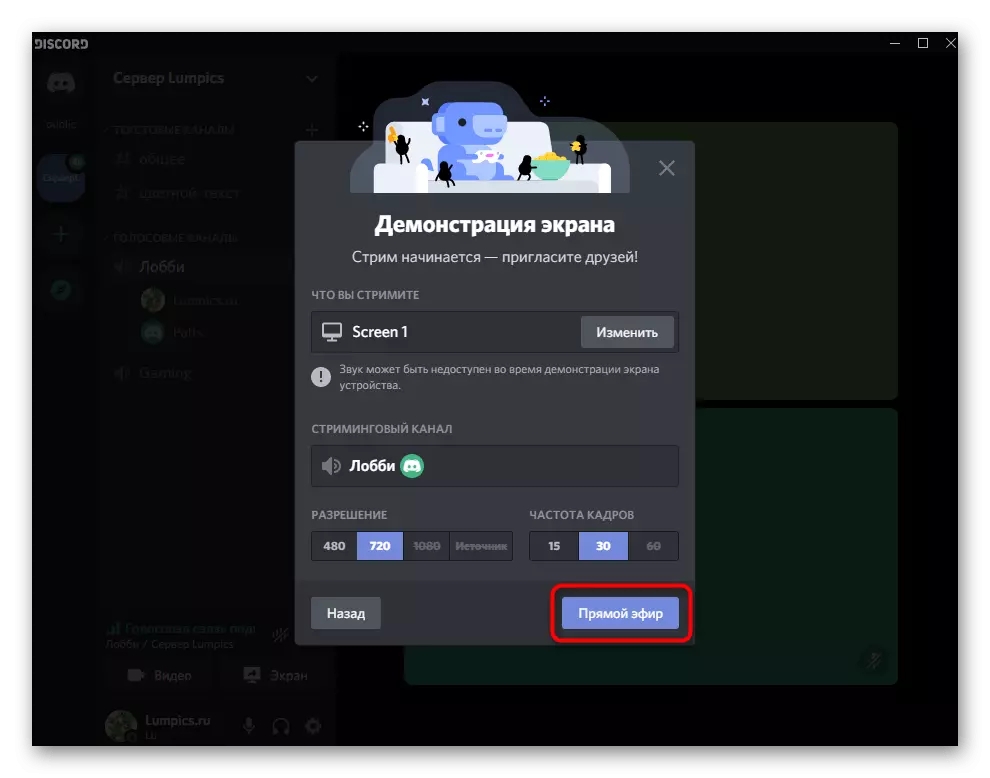
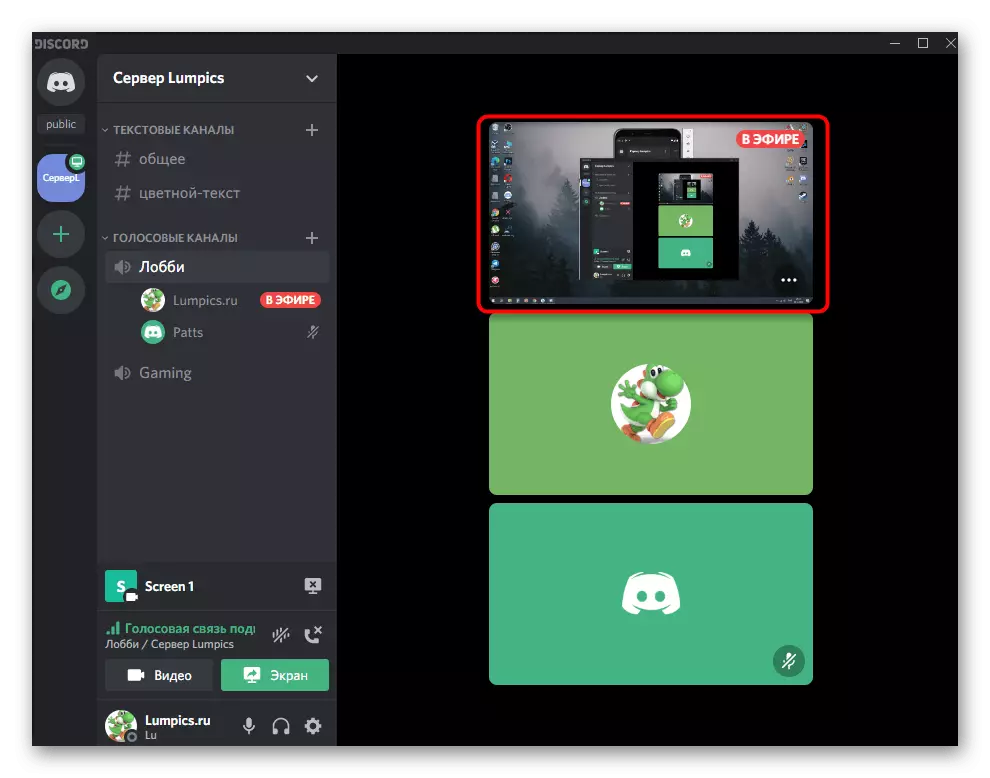
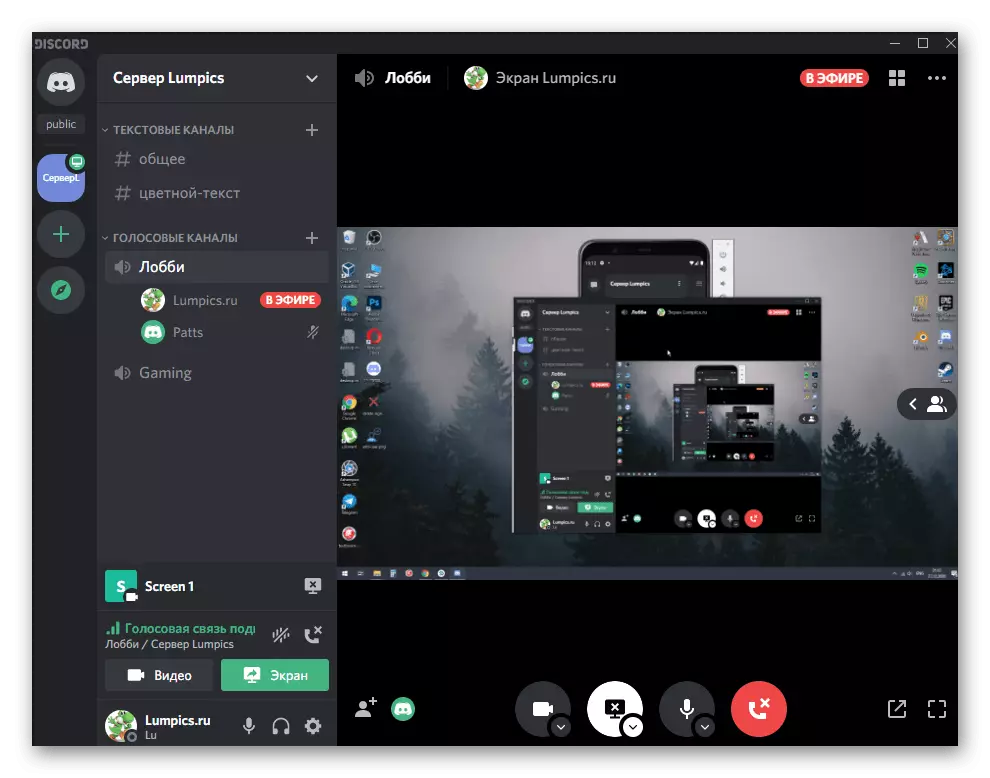
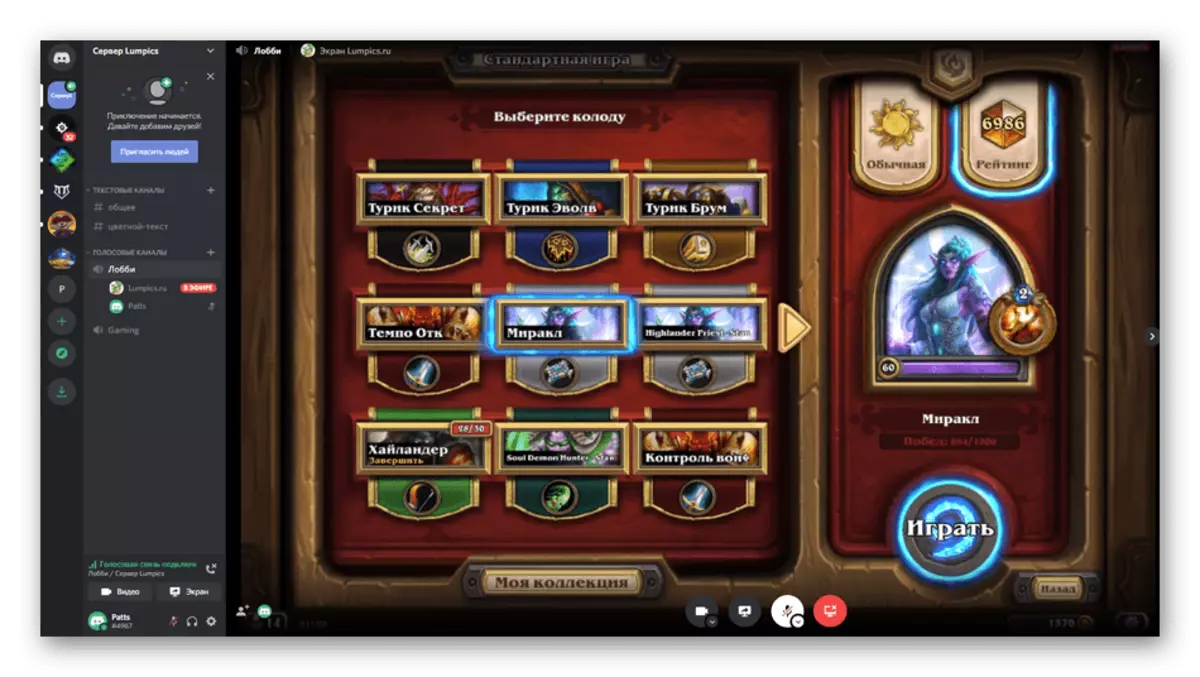
ជំហានទី 3: ការផ្លាស់ប្តូរប៉ារ៉ាម៉ែត្របាតុកម្ម
បានបញ្ចប់ដំណើរការនៃការកំនត់ការបង្ហាញនូវអ្វីដែលកំពុងកើតឡើងនៅក្នុងកុំព្យូទ័រដោយផ្លាស់ប្តូរប៉ារ៉ាម៉ែត្ររបស់វាដោយផ្ទាល់ក្នុងកំឡុងពេលចាក់ផ្សាយដែលអនុញ្ញាតឱ្យអ្នកកាត់បន្ថយគុណភាពផ្ទុកឬបង្កើនគុណភាពប្រសិនបើអាចធ្វើបាន។
- ចុចប៊ូតុង "អេក្រង់" ម្តងទៀតដែលឥឡូវនេះមានពណ៌បៃតង, ចាប់តាំងពីការចាក់ផ្សាយដំណើរការ។
- អ្នកអាចអនុវត្តបីជំហានផ្សេងគ្នា: ផ្លាស់ប្តូរគុណភាពផ្ទេរ, បញ្ជាក់បង្អួចថ្មីដើម្បីចាប់យកឬបញ្ឈប់ស្ទ្រីម។
- នៅពេលអ្នកដាក់ទស្សន៍ទ្រនិចទៅ "គុណភាពបញ្ជូន" មានបញ្ជីដែលមានអត្រាស៊ុមដែលអាចធ្វើបាននិងគុណភាពបង្ហាញលើអេក្រង់ដែលអ្នកត្រូវការសម្គាល់ធាតុដែលសមរម្យ។
- ការជ្រើសរើសបង្អួចថ្មីសម្រាប់ចាប់យកត្រូវបានអនុវត្តតាមរបៀបដូចគ្នានឹងវាជាលើកដំបូងខណៈពេលដែលការប្តូរកើតឡើងភ្លាមៗដោយគ្មានការពន្យារពេល។
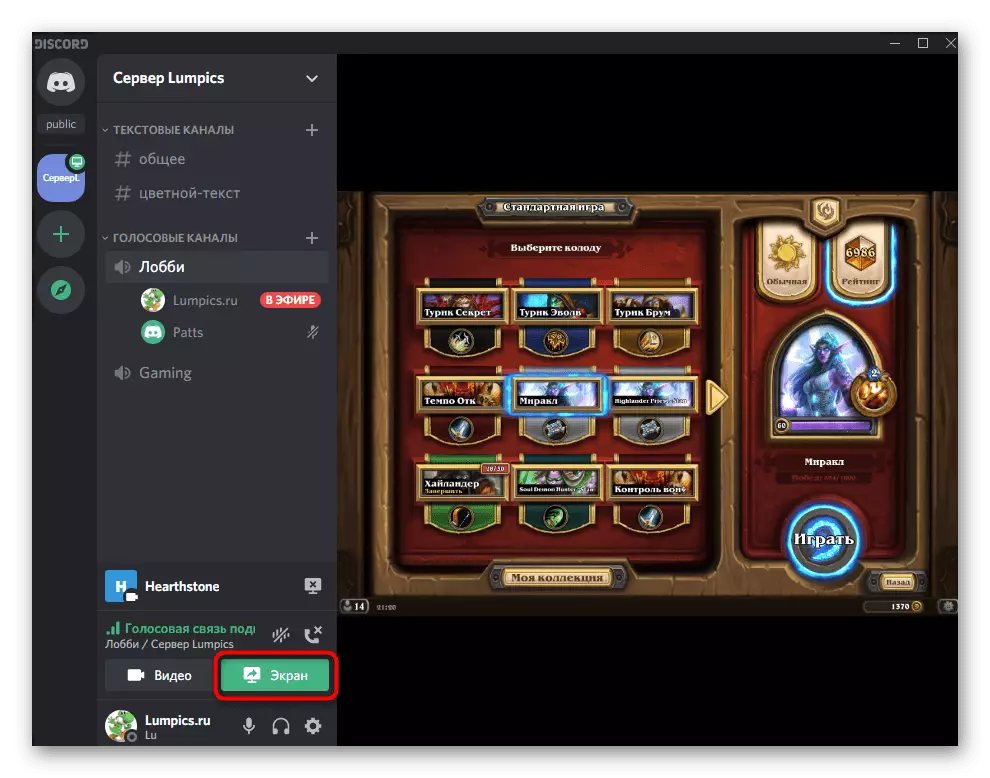
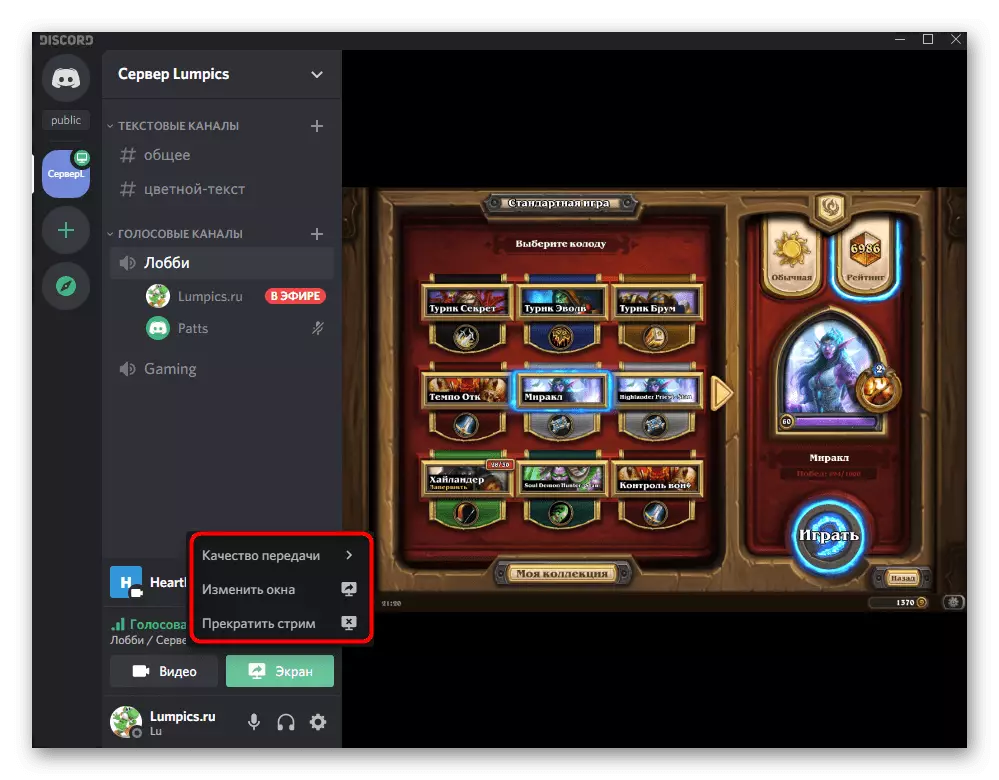
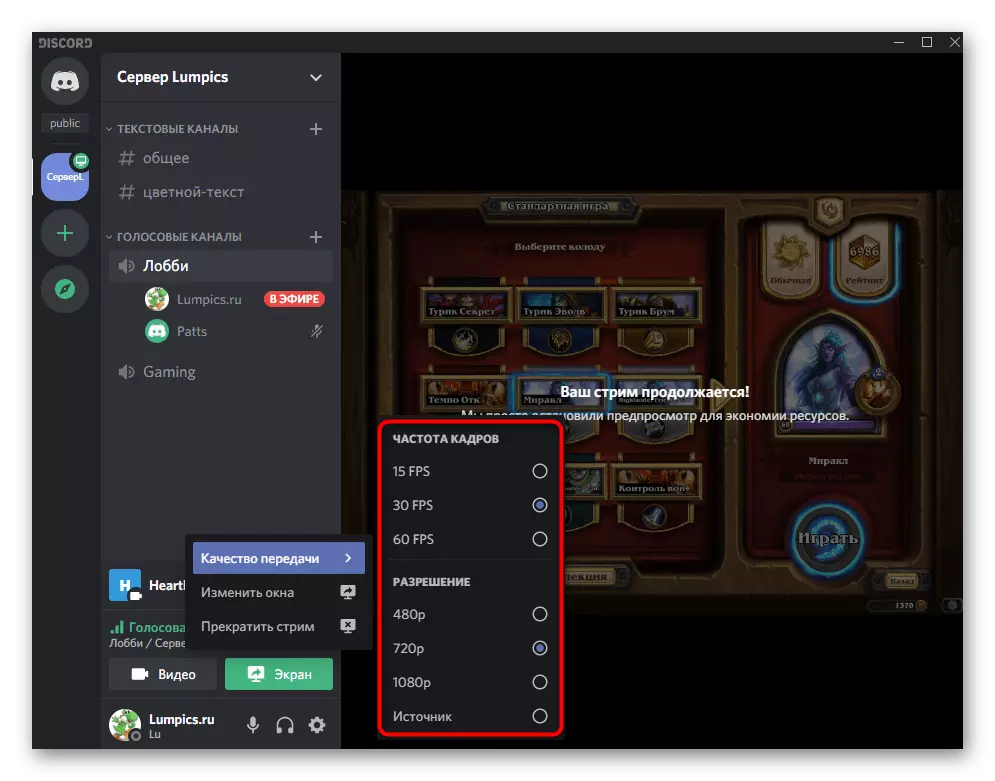
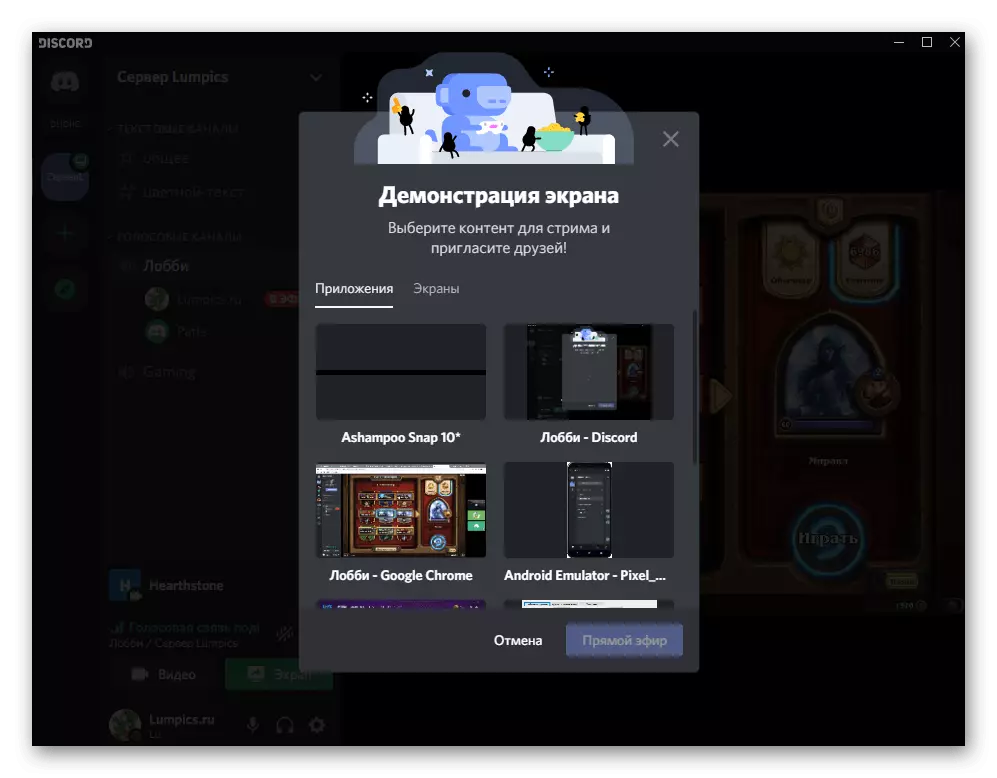
ឥឡូវអ្នកដឹងពីវិធីសាមញ្ញបីជំហានដើម្បីបង្កើតនិងចាប់ផ្តើមបាតុកម្មក្នុងការធ្វើឱ្យខូចដល់គោលបំណងណាមួយមិនថាកំពុងចាក់ផ្សាយអ្វីដែលកំពុងកើតឡើងនៅលើអេក្រង់សម្រាប់មិត្តភក្តិដែលបានធ្វើប្រតិបត្តិការក្នុងប្រតិបត្តិការប្រតិបត្តិការប្រតិបត្តិការប្រតិបត្តិការ ប្រព័ន្ធ។ ដោយវិធីនេះដើម្បីបង្ហាញអេក្រង់មានតែមិត្តម្នាក់ប៉ុណ្ណោះដែលអាចទូរស័ព្ទមកបានតាមរយៈសារឯកជនដែលនឹងត្រូវបានពិភាក្សានៅក្នុងផ្នែកចុងក្រោយនៃអត្ថបទនេះ។
ជម្រើសទី 2: កម្មវិធីទូរស័ព្ទ
នៅក្នុងការធ្វើបច្ចុប្បន្នភាពចុងក្រោយមួយចុងក្រោយបង្អស់អ្នកអភិវឌ្ឍន៍បានបន្ថែមសមត្ថភាពក្នុងការបញ្ចូលការបង្ហាញលើអេក្រង់ហើយនៅក្នុងវាជិះកង់សម្រាប់ការនេះអំពីការកំណត់ដូចគ្នាដែលយើងបាននិយាយខាងលើ។ ជាអកុសលនៅពេលមុខងារមិនសមស្របសម្រាប់ស្ទ្រីមព្រោះវាមិនមានបំរែបំរួលដែលអាចបត់បែនបាននៃប៉ារ៉ាម៉ែត្រទោះយ៉ាងណាវានឹងគ្រប់គ្រាន់ដើម្បីបង្ហាញវានៅលើអេក្រង់។ជំហានទី 1: ការកំណត់ការមិនគួរឱ្យកត់សម្គាល់
ជាថ្មីម្តងទៀតចាប់ផ្តើមនូវការកំណត់ទូទៅនៃកម្មវិធីពីព្រោះក្នុងអំឡុងពេលបង្ហាញសំឡេងពីប្រព័ន្ធប្រតិបត្តិការមីក្រូហ្វូនត្រូវបានចាប់យកហើយវេបខេមត្រូវបានបង្ហាញប្រសិនបើអ្នកធ្វើឱ្យមុខងារនេះសកម្ម។ ការត្រួតពិនិត្យប៉ារ៉ាម៉ែត្រមូលដ្ឋានមានដូចខាងក្រោម:
- ដំណើរការកម្មវិធីហើយចុចលើរូបតំណាងជាមួយរូបតំណាងរបស់អ្នកដើម្បីបើកម៉ឺនុយការកំណត់របស់អ្នកប្រើ។
- រត់ទៅផ្នែក "ការកំណត់កម្មវិធី" ហើយចុចលើធាតុ "សំលេងនិងវីដេអូ" ។
- ប្រើជម្រើសដែលមានដើម្បីផ្លាស់ប្តូររបៀបបញ្ចូលភាពប្រែប្រួលនិងការកំណត់សំលេង។
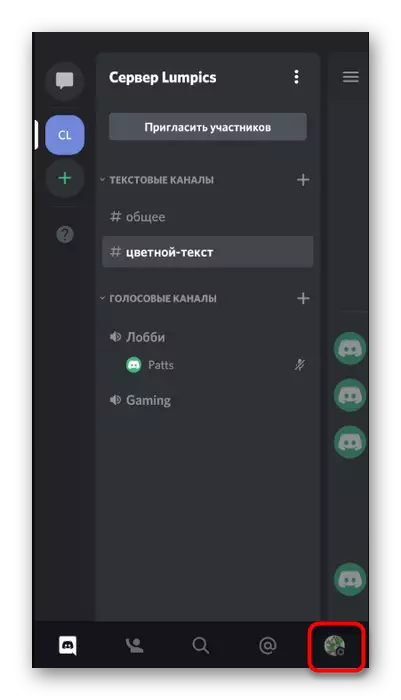
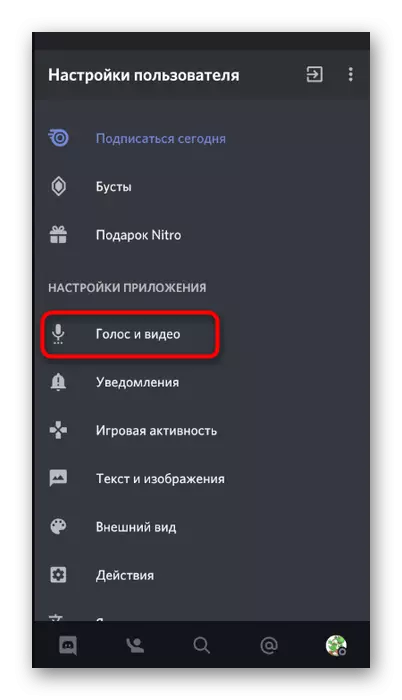
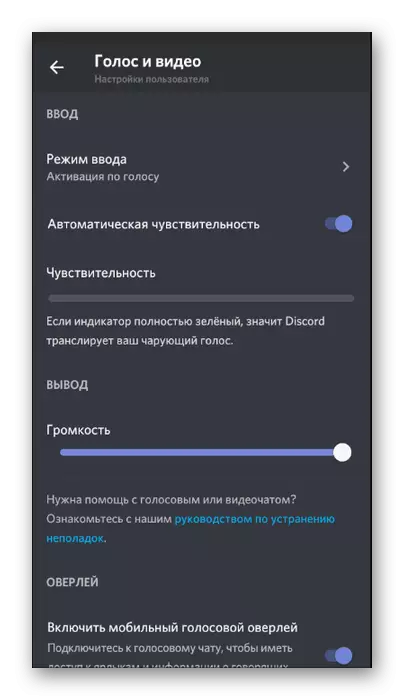
ធាតុបច្ចុប្បន្នទាំងអស់កំពុងកែសំរួលទាំងស្រុងសម្រាប់តម្រូវការផ្ទាល់ខ្លួនហើយកុំភ្លេចថាអ្នកអាចត្រឡប់មកពួកគេវិញនៅពេលណាមួយដើម្បីកែ។
ជំហានទី 2: ភ្ជាប់ទៅឆានែលហើយងាកលើការចាក់ផ្សាយ
ដំណាក់កាលសំខាន់គឺភ្ជាប់ទៅនឹងប៉ុស្តិ៍សំលេងនិងការធ្វើឱ្យសកម្មនៃការបង្ហាញលើអេក្រង់ដែលនៅលើស្មាតហ្វូននិងថេប្លេតត្រូវបានអនុវត្តសូម្បីតែងាយស្រួលជាងកម្មវិធីកុំព្យូទ័រក៏ដោយ។
- រុករកទៅកាន់ម៉ាស៊ីនមេដែលត្រូវការហើយចុចលើបណ្តាញសំលេងមួយសម្រាប់ភ្ជាប់។
- ការជូនដំណឹងនឹងលេចឡើងដែលអ្នកត្រូវបញ្ជាក់ពីសកម្មភាពដោយចុចប៊ូតុង "ចូលរួមឆានែលសំលេង" ។
- រូបថតអេក្រង់ខាងក្រោមដែលជួបប្រទះនឹងប៊ូតុងដែលអ្នកគួរចុចប្រសិនបើអ្នកចង់ចាប់ផ្តើមបង្ហាញអេក្រង់។
- សារមួយនឹងលេចចេញនូវការអនុញ្ញាតសម្រាប់ការមិនចុះសម្រុង - បញ្ជាក់វាដោយប៊ូតុង "ចាប់ផ្តើម" ។
- អ្នកនឹងត្រូវបានជូនដំណឹងថាឥឡូវនេះបង្ហាញអេក្រង់របស់អ្នក។ ប្តូរទៅកម្មវិធីផ្សេងទៀតដូច្នេះអ្នកប្រើប្រាស់បានឃើញពួកគេ។
- រូបភាពខាងក្រោមបង្ហាញពីរបៀបដែលអ្នកប្រើប្រាស់ផ្សេងទៀតមើលឃើញនូវអ្វីដែលកំពុងកើតឡើងប្រសិនបើពួកគេបានចាប់ផ្តើមមិនមានការចាប់អារម្មណ៍ជាកម្មវិធីនៅលើកុំព្យូទ័រឬនៅក្នុងកម្មវិធីអ៊ីនធឺណិត។
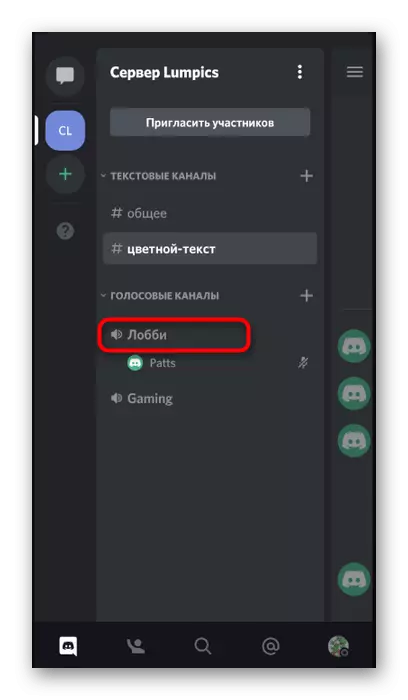
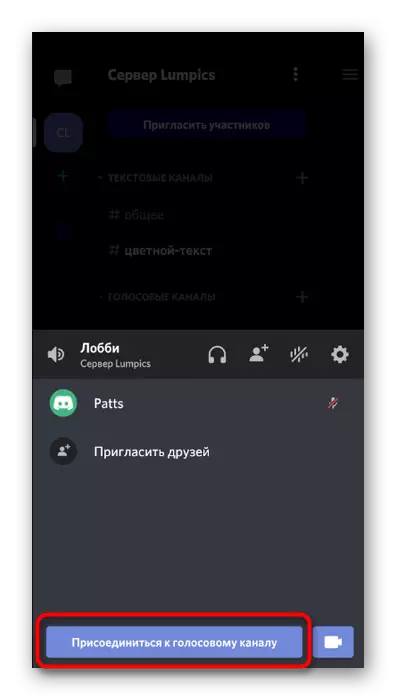

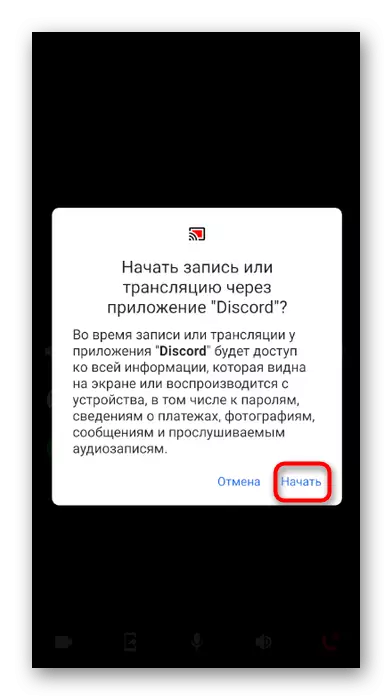


ជំហានទី 3: បញ្ចប់ការបង្ហាញលើអេក្រង់
ការចាក់ផ្សាយនីមួយៗគួរតែត្រូវបានបញ្ចប់ឆាប់ៗឬនៅពេលក្រោយហើយអ្នកប្រើប្រាស់នៃការមិនចុះសម្រុងគ្នាកម្មវិធីទូរស័ព្ទចល័តមានជំរើសពីរក្នុងការបញ្ឈប់ស្ទ្រីម។ ដើម្បីធ្វើដូចនេះអ្នកអាចប្រើប៊ូតុងនៅក្នុងវាំងននដែលត្រូវបានគេហៅថា - "ស្ទ្រីមបញ្ចប់" ។ ការបង្ហាញលើអេក្រង់នឹងត្រូវបានបញ្ចប់ភ្លាមៗបន្ទាប់ពីចុចវា។

អ្នកអាចត្រឡប់ទៅឆានែលសំលេងនិងការចាក់ផ្សាយរបស់អ្នកដែលជាកន្លែងដែលនឹងមានប៊ូតុងមួយទៀត - "ឈប់បង្ហាញ" ។
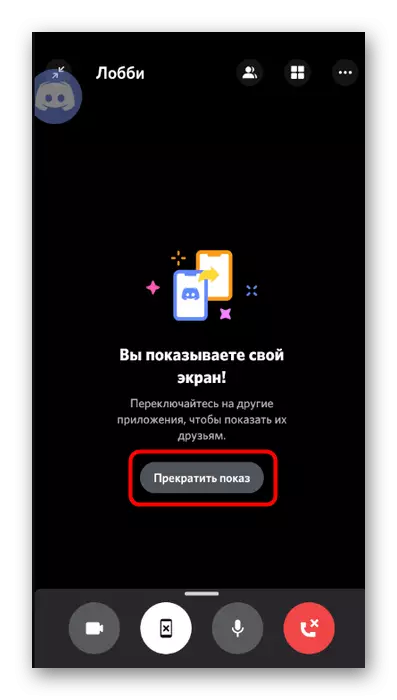
ជ្រើសរើសវិធីសាស្រ្តសមស្របសម្រាប់ខ្លួនអ្នកហើយផ្តាច់ការចាក់ផ្សាយតាមពេលវេលាដែលងាយស្រួល។
ការបង្ហាញការបង្ហាញលើការហៅទូរស័ព្ទដោយការហៅផ្ទាល់ខ្លួន
ខាងលើយើងបានពិនិត្យមើលវិធីដើម្បីរៀបចំការបង្ហាញអេក្រង់នៅលើសំលេងជជែកកំសាន្តនៅក្នុងការមិនចុះសម្រុងគ្នា។ ប្រសិនបើអ្នកចង់ចែករំលែករូបភាពដែលមានអ្នកប្រើតែមួយវាកាន់តែងាយស្រួលក្នុងការហៅតាមរយៈសារឯកជន។ ដំណើរការកំណត់ការបញ្ជូននៅតែដដែលដូច្នេះយើងនឹងពិចារណាវាទាំងស្រុងក្នុងការអនុវត្តវាហើយអានអំពីប៉ារ៉ាម៉ែត្រដែលមាន។ជម្រើសទី 1: កម្មវិធីកុំព្យូទ័រ
គាត់នឹងក្លាយជាអាទិភាពក្នុងការធ្វើបាតុកម្មនៅក្នុងសារឯកជនសម្រាប់អ្នកប្រើប្រាស់ដែលបានទាញយកកម្មវិធីនេះទៅកុំព្យូទ័ររបស់ពួកគេទៅកុំព្យូទ័ររបស់ពួកគេព្រោះវាត្រូវបានចាក់ផ្សាយញឹកញាប់។ ក្នុងការហៅទូរស័ព្ទទៅមិត្តម្នាក់ដែលមានអេក្រង់បន្ថែមទៀតមិនមានអ្វីស្មុគស្មាញទេ:
- តាមរយៈបន្ទះនៅខាងឆ្វេងចូលទៅកាន់សារឯកជនហើយជ្រើសរើសអ្នកប្រើប្រាស់នៅទីនោះដែលអ្នកចង់ធ្វើការហៅ។
- ចុចប៊ូតុងដើម្បីចាប់ផ្តើមការហៅជាវីដេអូ។ អ្នកអាចរមណីយដ្ឋានហើយមានតែការសំលេងសំលេងនៅពេលក្រោយដោយធ្វើឱ្យសកម្មបាតុកម្ម។
- ក្នុងអំឡុងពេលនៃការសន្ទនាចុចលើប៊ូតុងដែលទទួលខុសត្រូវក្នុងការបង្ហាញអេក្រង់។
- អនុវត្តការកំណត់ទាំងអស់នៃការចាប់យកបង្អួចដែលយើងបានជជែកគ្នាមុននេះ។
- ធ្វើដូចគ្នានឹងដំណោះស្រាយនិងភាពញឹកញាប់នៃស៊ុម។
- អ្នកនឹងឃើញអេក្រង់របស់អ្នកនៅក្នុងបង្អួចនៃការសន្ទនាដែលមានន័យថាការចាប់ផ្តើមជោគជ័យនៃការធ្វើបាតុកម្ម។
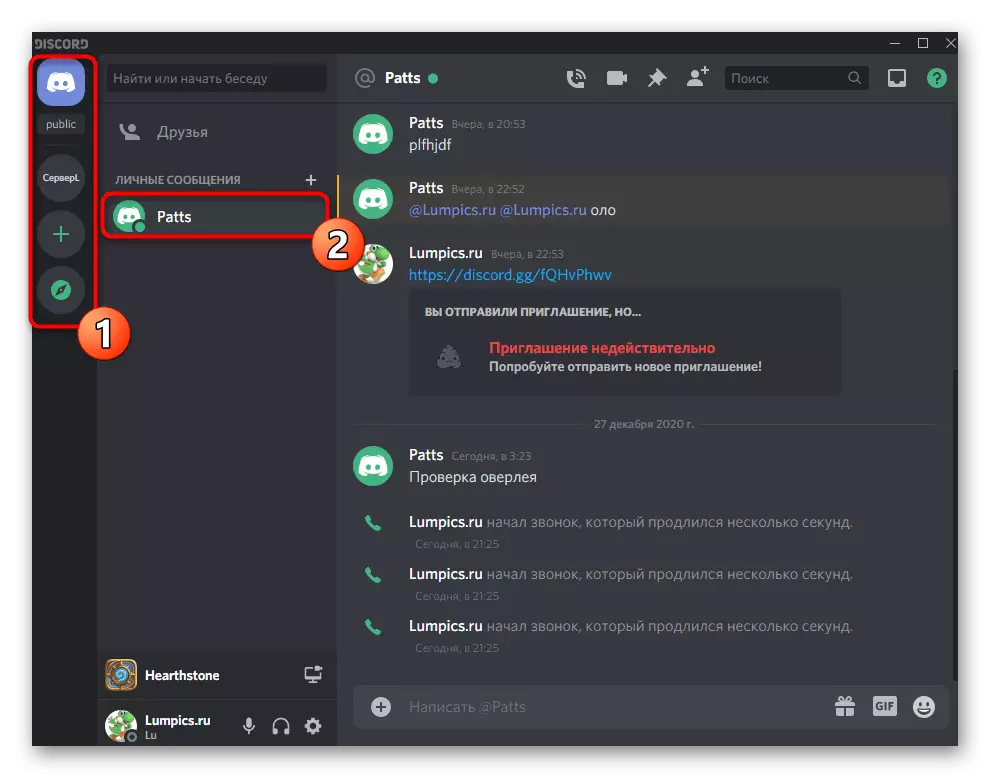
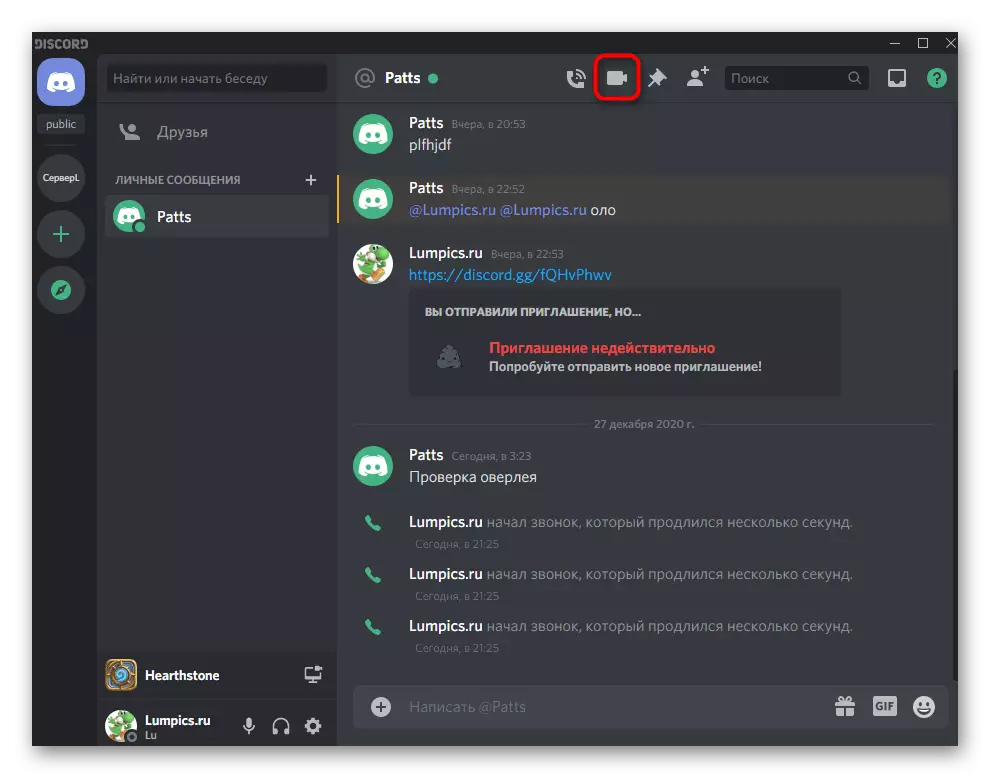
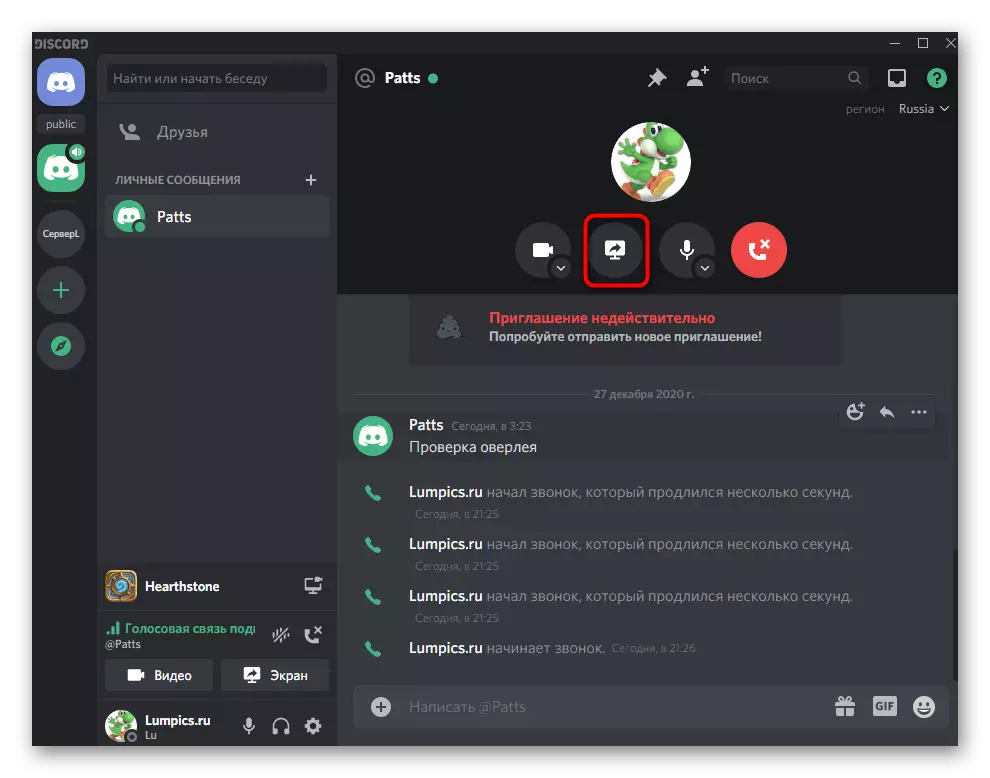


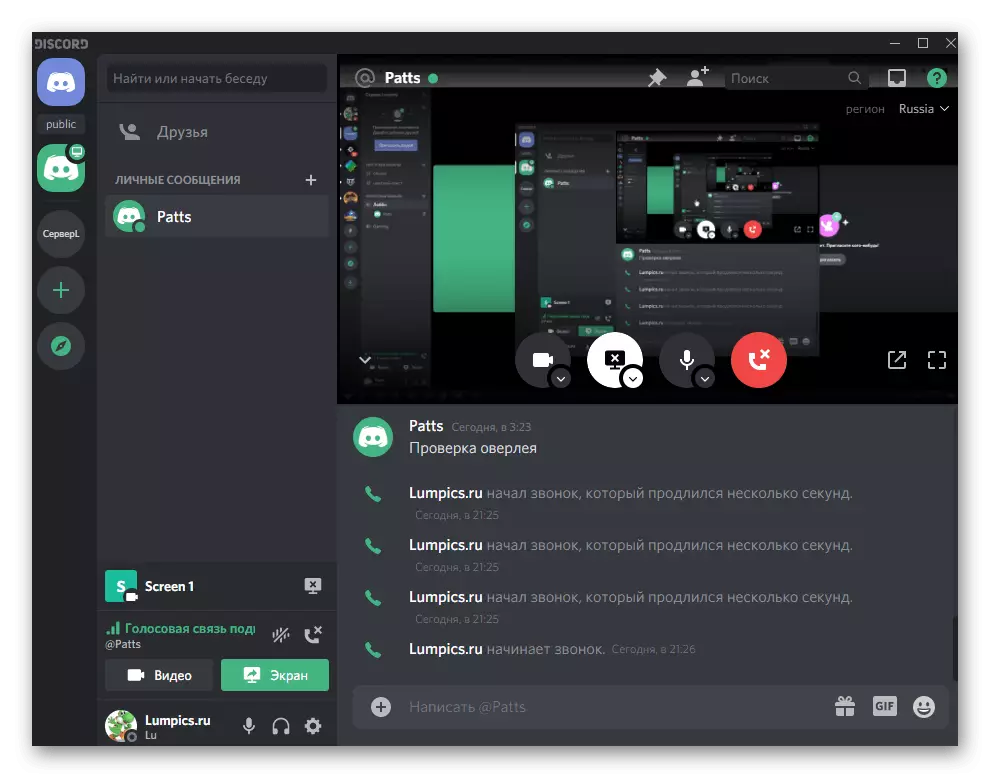
ចុចប៊ូតុងបញ្ចប់ការធ្វើប្រសិនបើអ្នកចង់រំខានវាហើយកុំភ្លេចថានៅពេលចាប់យកអេក្រង់ទាំងមូលការថ្កោលទោសកើតឡើងនៅពេលអ្នកប្តូរការហៅជាវីដេអូនៅក្នុងឌីជីថល។
ជម្រើសទី 2: កម្មវិធីទូរស័ព្ទ
ក្នុងករណីកម្មវិធីចល័តអ្វីៗគឺមានលក្ខណៈស្រដៀងគ្នាដែរ។ ដោយវិធីនេះនៅលើស្មាតហ្វូនឬថេប្លេតវាងាយស្រួលណាស់ក្នុងការបង្ហាញអេក្រង់ទៅអ្នកប្រើផ្សេងទៀតនៅពេលអ្នកត្រូវការទទួលបានដំបូន្មានស្តីពីការអនុវត្តការងារប្រព័ន្ធ។
- បើកសារផ្ទាល់ខ្លួនហើយប៉ះលើឈ្មោះហៅក្រៅរបស់អ្នកប្រើប្រាស់។
- ធ្វើវីដេអូឬសោតទស្សន៍តែប៉ុណ្ណោះប្រសិនបើអ្នកមិនចង់បានរូបភាពពីកាមេរ៉ាខាងមុខត្រូវបានចាប់យកដោយអេក្រង់។
- ដើម្បីផ្លាស់ប្តូរប៉ារ៉ាម៉ែត្រហៅបច្ចុប្បន្នសូមចុចលើខ្សែបូសារ។
- ប្រើប៊ូតុងដែលមានរូបភាពនៃស្មាតហ្វូនដោយហេតុនេះផ្តល់សមត្ថភាពក្នុងការមើលអេក្រង់។
- នៅពេលការជូនដំណឹងប្រព័ន្ធមួយលេចឡើងសូមធ្វើឱ្យប៉ះលើ "ការចាប់ផ្តើម" ។
- ឥឡូវអ្នកបង្ហាញអេក្រង់ប៉ុន្តែអ្នកមិនអាចតាមដានមាតិការបស់វាបានទេ។ ប្តូរទៅកម្មវិធីផ្សេងទៀតដូច្នេះអ្នកសម្របសម្រួលមើលឃើញពីអ្វីដែលកំពុងកើតឡើង។
- ដូចដែលបានរៀបរាប់ខាងលើជាមួយនឹងអង្គជំនុំជម្រះខាងមុខបានបើកវាត្រូវបានបង្ហាញនៅក្នុងបង្អួចដាច់ដោយឡែកមួយនៅខាងឆ្វេងដែលអនុញ្ញាតឱ្យអ្នកស្របគ្នានឹងទំនាក់ទំនងដែលមើលឃើញជាមួយអ្នកសម្របសម្រួល។
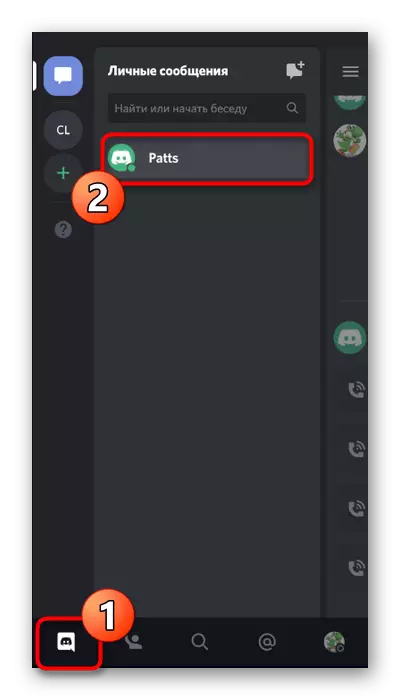
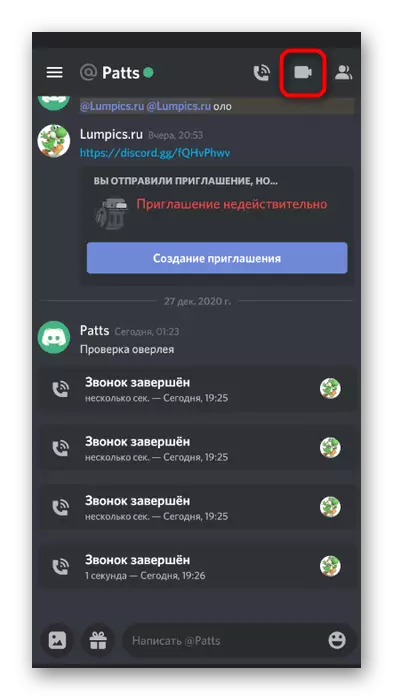



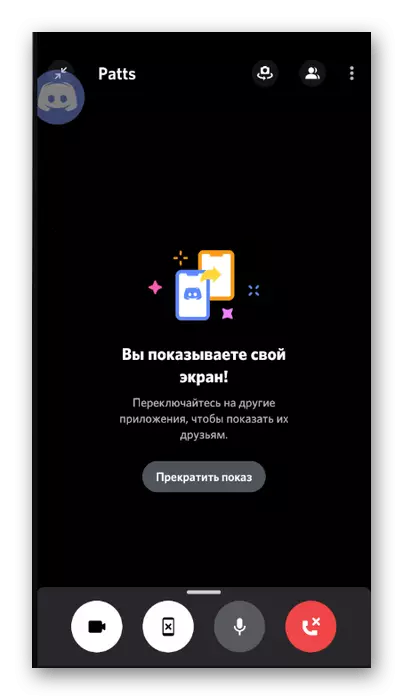
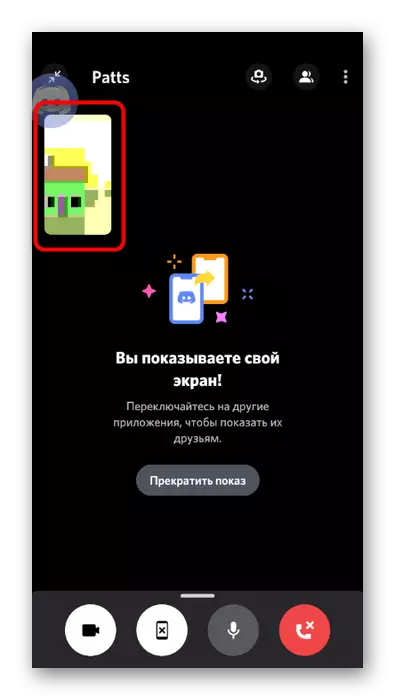
ក្នុងការបញ្ចប់យើងកត់សំគាល់ថាពេលខ្លះបង្អួចរបស់បង្អួចឬម៉ូនីទ័រនៅក្នុងការបោះបង់ចោលក្លាយជាមិនអាចទៅរួចដោយសារតែរូបរាងរបស់អេក្រង់ខ្មៅ។ ភាគច្រើនជាញឹកញាប់នេះលេចឡើងនៅលើកុំព្យួទ័រប៉ុន្តែពេលខ្លះវាលេចឡើងក្នុងកម្មវិធីទូរស័ព្ទ។ នៅក្នុងអត្ថបទមួយទៀតនៅលើគេហទំព័ររបស់យើងអ្នកនឹងរកឃើញមគ្គុទេសក៍ស្តីពីវិធីដោះស្រាយស្ថានភាពនេះ។
អានបន្ថែម: ការដោះស្រាយបញ្ហាដោយប្រើអេក្រង់ខ្មៅនៅពេលវាត្រូវបានបង្ហាញនៅក្នុងការមិនចុះសម្រុង
